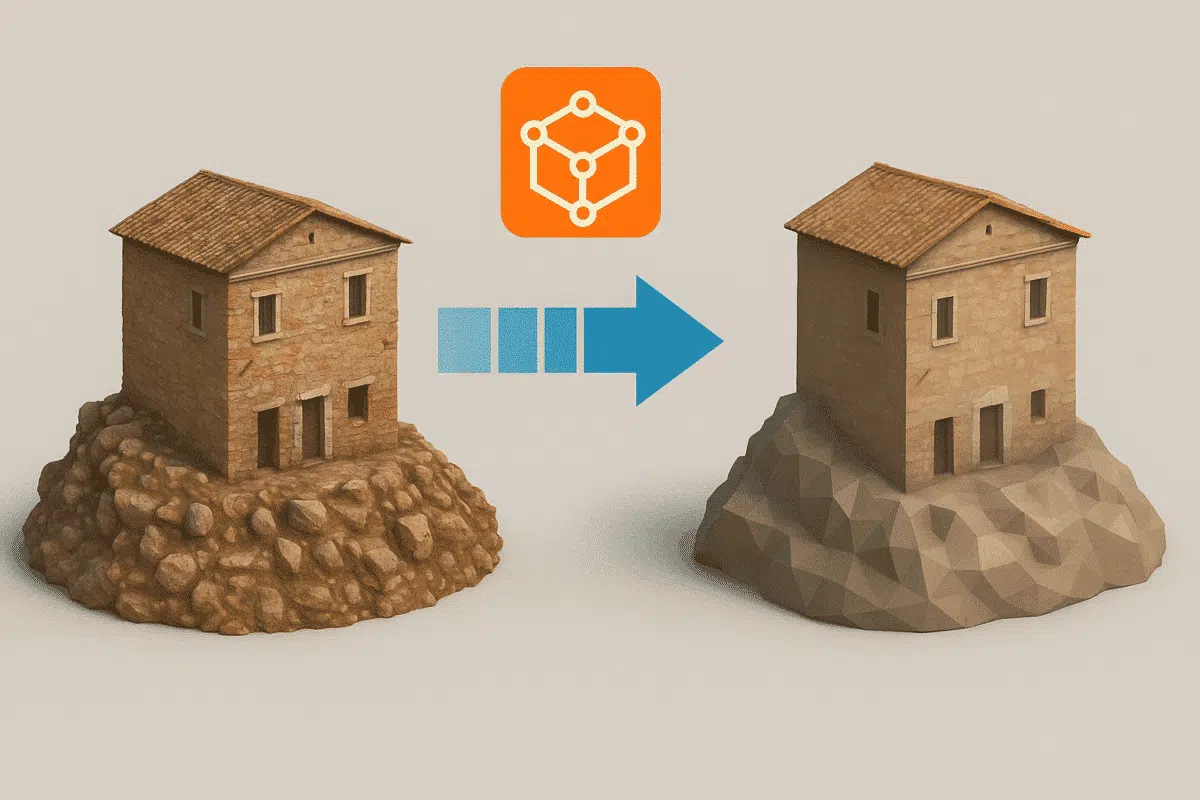Agisoft Metashape produit des modèles 3D très détaillés à partir d’images de drones ou de photos à courte distance. Cependant, ces modèles peuvent rapidement devenir énormes, ce qui les rend difficiles à partager, à visualiser ou à utiliser dans des environnements en temps réel. Dans ce guide, vous apprendrez à réduire la taille des modèles dans Metashape sans sacrifier trop de détails, en optimisant votre flux de travail pour l’exportation, la collaboration et l’utilisation sur le Web ou dans les jeux.
1. Pourquoi réduire la taille du modèle ?
- Performance : Les grands modèles sont lents à rendre et difficiles à utiliser dans Unity, Unreal ou Cesium.
- Partage : Les fichiers d’une taille supérieure à 1 Go sont difficiles à télécharger.
- Déploiement sur le web : La 3D en temps réel nécessite un faible nombre de polygones et de petites textures.
2. Utiliser la décimation pour réduire les polygones
Après avoir créé un maillage haute résolution, utilisez l’outil Décimer le maillage pour réduire le nombre de polygones tout en conservant une forme visuellement similaire.
- Allez à : Outils → Maillage → Décimer le maillage
- Nombre de visages visés : Essayez de 250 000 à 500 000 pour les jeux et le Web.
- Préserver les frontières : Coché
- Conserver les UV : coché (pour conserver le mappage des textures)
Conseil : commencez par une copie de votre morceau afin de ne pas perdre le maillage original en pleine résolution.
3. Redimensionnez les textures pour réduire la taille du fichier
Les images de texture peuvent être volumineuses (jusqu’à une résolution de 16K). Vous pouvez les réduire sans perdre de qualité, en particulier pour l’affichage mobile ou en ligne.
- Taille de la texture : 4096×4096 ou 2048×2048
- Format de la texture : Utilisez JPEG pour une taille plus petite, PNG pour une meilleure qualité.
- Mode de mélange : La mosaïque donne de bons résultats visuels à des résolutions inférieures.
Pour reconstruire une texture plus petite : Flux de travail → Construire une texture → Définir une résolution inférieure
4. Exporter en tant que glTF ou glb
Le format glTF/glb est optimisé pour la diffusion en continu, le déploiement sur le web et le stockage compact. Il intègre la géométrie, les matériaux et les textures dans un seul fichier (glb), ce qui facilite le partage.
- Allez à : Fichier → Exporter le modèle → Format : glTF (.glb)
- Vérifiez : Incorporer les textures, les UV, les normales
- Facultatif : Décochez l’option « Exporter en coordonnées mondiales » pour des limites de scène plus petites.
Les fichiers glb peuvent réduire la taille totale des fichiers jusqu’à 80 % par rapport aux fichiers OBJ/FBX avec des textures externes.
5. Utiliser l’écrêtage de région ou la boîte englobante
Si votre projet couvre une grande surface, mais que vous n’en avez besoin que d’une partie, découpez le modèle à l’aide de la boîte de délimitation de la région :
- Utilisez l’outil Redimensionner la région dans la barre d’outils
- Ajustez la boîte pour n’inclure que la géométrie nécessaire.
- Utilisez Workflow → Crop pour supprimer les parties inutiles.
Cela permet de réduire considérablement le nombre de vertices et la surface de la texture.
6. Simplifier le nuage dense avant le maillage
Si vous n’avez pas encore construit le maillage, vous pouvez réduire les données plus tôt en amincissant le nuage dense :
- Qualité des nuages denses : Utilisez Moyenne ou Faible
- Supprimez le bruit : Outils → Nuage dense → Filtrer par confiance
- Sous-échantillonnez les points : Sélectionner → Filtrer → Sous-échantillonner avant la génération du maillage
La réduction de la densité des nuages de points permet de réduire la complexité du maillage en aval.
7. Automatiser l’optimisation avec Python
Utilisez l’API Python de Metashape pour décimer, exporter et redimensionner des actifs par lots. Voici quelques exemples de fonctions :
chunk.model.decimate()pour réduire les polygoneschunk.exportModel()avec format=’glb’- Bouclez sur plusieurs blocs ou ensembles de données
L’automatisation permet de gagner du temps sur les grands ensembles de données ou les tâches répétitives.
8. Utiliser des outils externes pour une meilleure compression
- MeshLab : Décimation supplémentaire et empaquetage des textures
- Maillages instantanés : Rétopologie automatique pour réduire la géométrie
- Blender : Redimensionner les UVs, cuire les textures, réduire les appels de dessin
Ces outils sont utiles pour préparer les actifs pour les applications mobiles, AR/VR, ou les plateformes web.
Conclusion
Réduire la taille des modèles 3D dans Metashape ne signifie pas compromettre la qualité. En décimant les maillages, en redimensionnant les textures, en découpant les zones inutiles et en exportant dans des formats efficaces comme glb, vous pouvez réduire considérablement la taille des fichiers tout en conservant la fidélité visuelle. Que vous publiiez des modèles en ligne, que vous les chargiez dans un moteur de jeu ou que vous les partagiez avec des clients, ces techniques vous permettront d’optimiser les performances et la convivialité.
Commencez par une planification minutieuse, testez les exportations et automatisez lorsque c’est possible. Des modèles plus petits sont synonymes de flux de travail plus rapides et d’utilisateurs plus satisfaits.